ActivePerlのインストール
ダウンロード
ActiveState http://www.activestate.com/ のDownloadからダウンロードします。
最新版をダウンロードします。 今回は「ActivePerl 5.8.3 build 809」「Windows」「MSI」 ActivePerl-5.8.3.809-MSWin32-x86.msi をダウンロードしました。
インストール
ダウンロードしたファイルを実行してください。インストーラーが起動します。
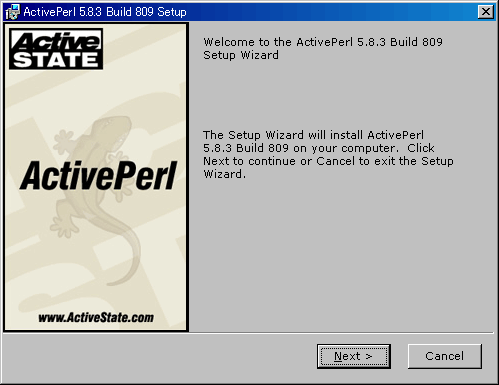
最初の画面です。「Next」を押します。
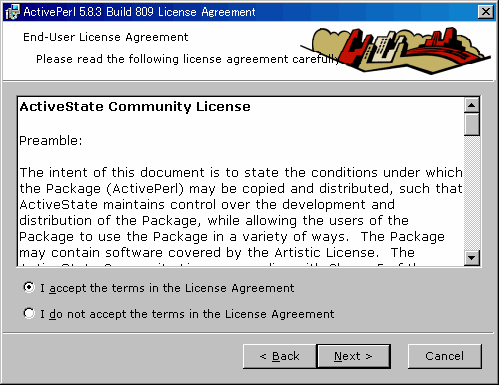
使用許諾の画面です。同意できれば、「accept...」を選んで、「Next」を押します。
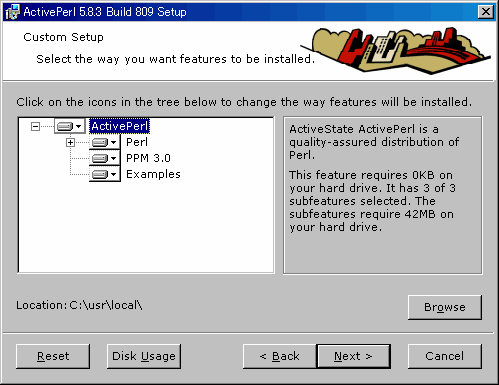
インストール先の選択画面です。 「Browse」を押すと任意のフォルダに変更できます。
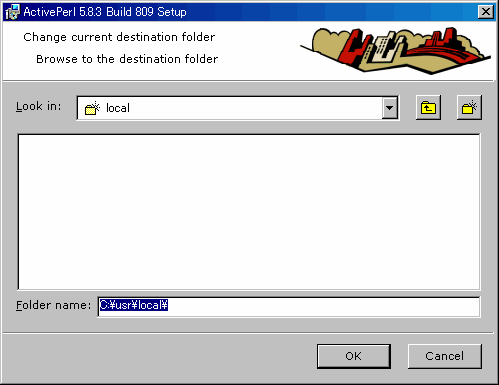
「C:\usr\local\」を入力します。
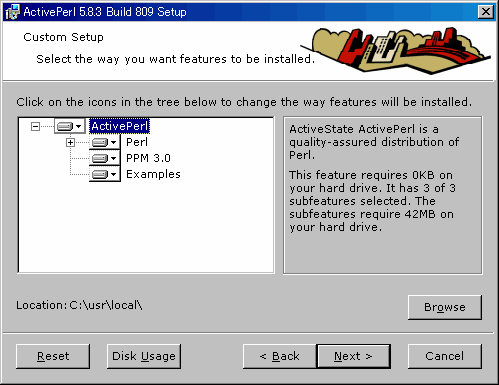
「Next」を押します。
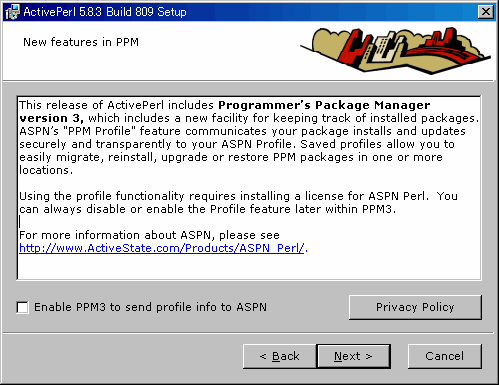
ppm3がaspnにプロフィール情報を送ることを可能にするか選び、「Next」を押します。
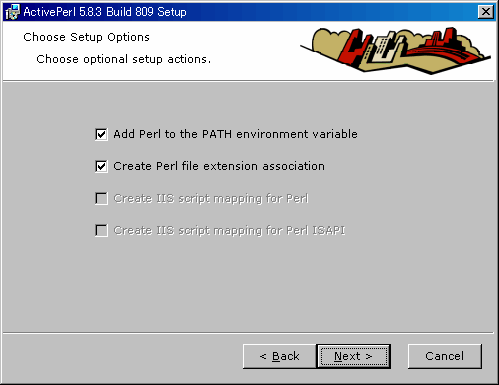
環境変数とファイルの関連付け2つにチェックを付けて「Next」を押します。(残りの2つはIIS用です)
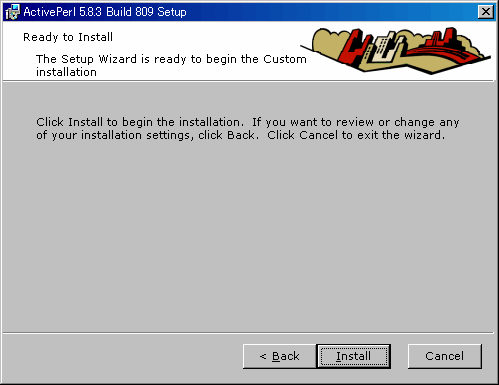
インストール開始の画面です。「Install」を押します。
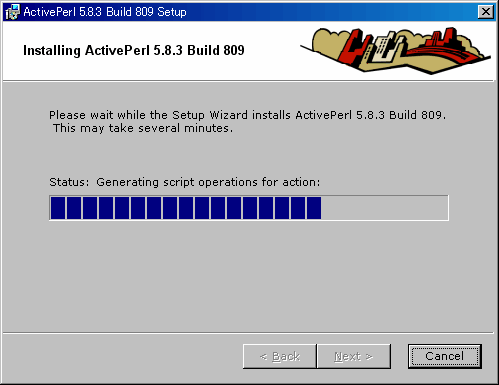
インストール中の画面です。待ちます。
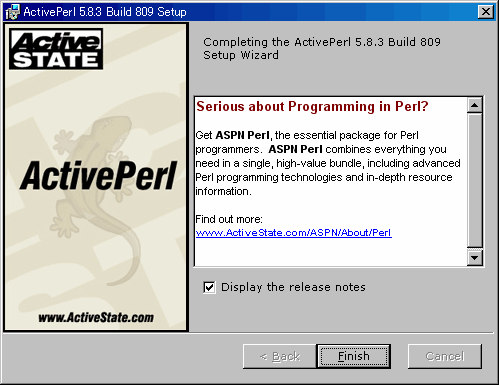
インストール完了の画面です。「Finish」を押します。
Apacheのhttpd.confの設定
Apacheをインストールしたフォルダ内の「conf」フォルダにあるhttpd.confを編集します。
#AddHandler cgi-script .cgi
AddHandler cgi-script .cgi .pl .pm
httpd.confを編集後、Apacheを再起動します。
起動確認
test.cgiというファイルを作成し下記の記述をして ApacheのDocumentRootに置きます。
#!/usr/local/bin/perl print "Content-type: text/html\n\n"; print "<html>\n"; print "<head><title>Perl</title></head>\n"; print "<body>\n"; print "<p>Hello World !</p>\n"; print "</body>\n"; print "</html>\n";
ブラウザから「http://localhost/test.cgi」にアクセスしてください。 表示がされれば、インストール成功です。